最近,AI热潮席卷全球,其中DeepSeek的强劲表现备受关注。为了让AI大模型高效运行,使用GPU无疑是最佳选择。现在,AMD显卡也可以本地部署DeepSeek了!无论是Instinct加速卡还是Radeon游戏卡,都已经适配。

不过,并非所有AMD显卡都支持本地运行DeepSeek,主要支持 AMD Radeon RX 7000 系列显卡。下面是详细的操作步骤,让你的AMD显卡轻松驾驭AI大模型。
步骤1:下载并安装AMD驱动
进入AMD网站,在搜索栏中输入“15.1.1”,选择第一个搜索结果即可下载AMD Adrenalin 25.1.1测试版驱动。完成下载安装后,重启电脑。
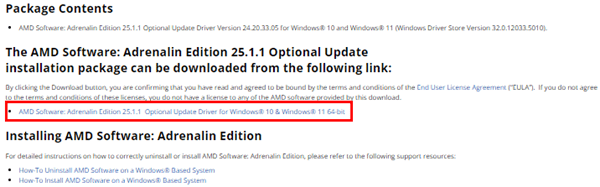
如果找不到这个驱动,或者不知如何操作,建议使用“驱动人生”来一键检测并更新显卡驱动,省时省力。
首先,点击此处下载最新版的驱动人生软件,并根据提示完成简单的安装步骤。

打开软件后,点击“立即扫描”,软件将自动识别 AMD 显卡型号并检查最新的驱动更新。
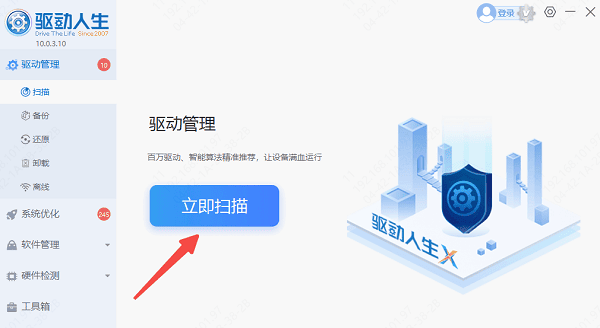
在扫描结果中,找到显卡并点击“升级驱动”,驱动人生会自动下载并安装最新驱动。
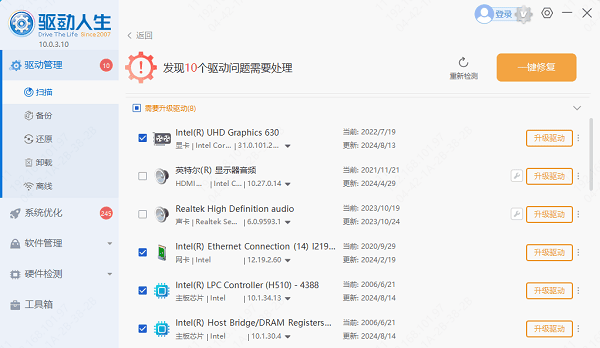
步骤2:下载LM Studio 0.3.8或以上版本
LM-Studio是本地部署AI大模型另一个环境,还有一个是Ollama。打开LMStudio网站,并找到锐龙专栏(LMStudio锐龙专栏),下载LMStudio for Ryzen AI的安装包,完成安装并运行。
打开 LMStudio 网站,找到 锐龙专栏(LMStudio Ryzen 专栏)。
下载 LMStudio for Ryzen AI 并安装。安装完成后,运行LMStudio。
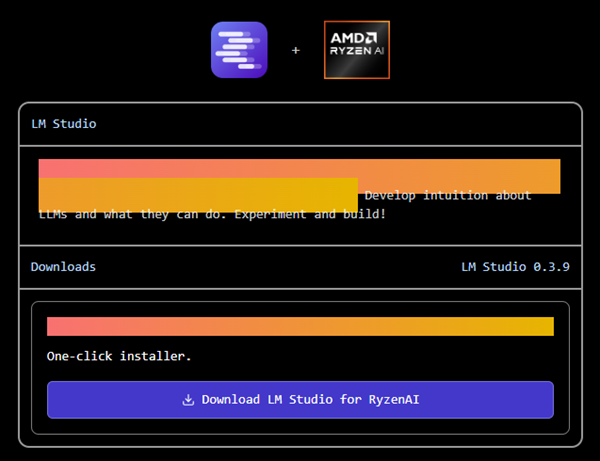
步骤3:设置LMStudio
启动LMStudio,点击右下角 “设置”(可选择中文语言)。
开启 “Use LM Studio's Hugging Face” 选项。
回到主界面,在左侧菜单栏点击 搜索图标,输入 “DeepSeek R1”。
根据性能需求,选择合适的型号,以下是AMD给出的各显卡支持的最大模型参数:
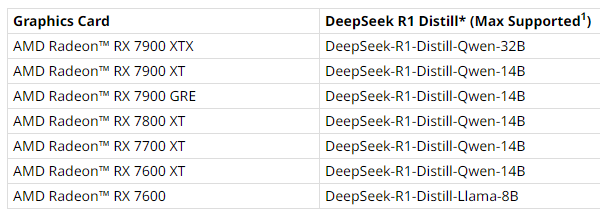
(图片来源:AMD)
步骤4:开始体验DeepSeek
下载合适的模型后,在主界面上方选择它,然后调高“GPU Offload”的数值。
点击 “Model Load” 按钮,等待模型加载。
模型加载完毕后,就可以尽情地在本地体验DeepSeek了。
看完本篇,你学会了吗?如果觉得这个方法操作步骤太复杂,还可以使用“DS本地部署大师”软件,不仅支持多种安装模型,给出具体的电脑硬件参考,还支持离线运行,不依赖云端服务,只需简单几步即可搞定,简直不要太省心。
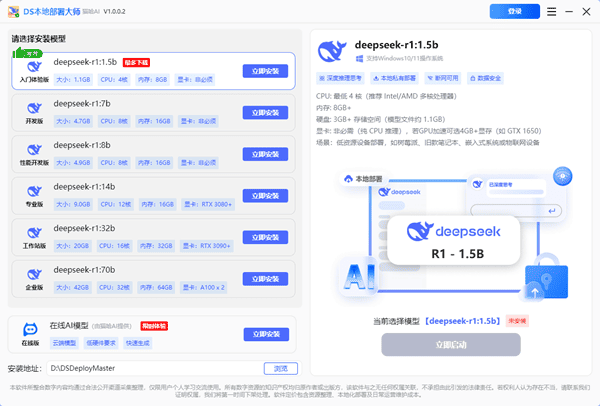
如果你想在本地畅玩 DeepSeek,建议定期检查显卡驱动是否需要更新,以确保电脑的 AI 计算能力始终保持最佳状态。你可以使用“驱动人生”定期检测 AMD 显卡驱动是否异常,自动更新优化,确保 AI 运行流畅!



